Alarmlar ve Saat uygulaması nasıl kullanılır
Alarmları kapatma veya erteleme
Alarm çaldığında bir ses duyarsınız ve alarmı kapatabileceğinize veya erteleyebileceğinize dair bir bildirim görürsünüz. Bu bildirim; uygulama kapalı, ses kapatılmış veya kişisel bilgisayarınız kilitli olsa bile görünür.
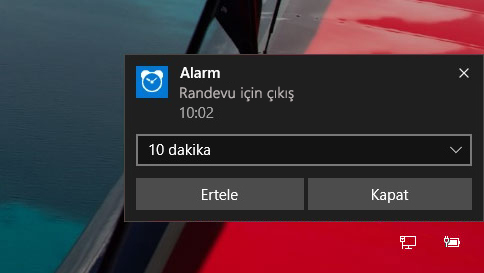
Alarmları kilit ekranından kilidi açmadan bile kapatabilirsiniz. Ancak, çoğu durumda kişisel bilgisayarınız uyku modundayken alarm çalmaz ve bilgisayarınız kapalıyken de hiç çalmaz.
Notlar Bazı yeni dizüstü bilgisayar ve tabletlerde cihaz uyku modundayken bile cihazı alarm sesi çıkarmak için uyku modundan çıkaran InstantGo adlı bir özellik vardır. Ancak cihazı uyku modundan çıkarmak için cihazın bir AC güç kaynağına takılı olması gerekir.
Cihazınızda Instantgo özelliği yoksa yeni bir alarm eklediğinizde alarmların sadece bilgisayarınız uyanık moddayken çalıştığına dair bir uyarı görürsünüz.
Ses kapatılırsa alarmı duymazsınız ancak yine de bildirim alırsınız.
Windows 10’daki yeni özelliklerDünya Saati
Dünya Saati uygulamasında dünyanın dört bir yanındaki saatleri karşılaştırma
Daha hızlı erişim için başlangıç çubuğuna saat, zamanlayıcı ve kronometre sabitleme
Kronometre ile turları ve ara zamanları kaydetmek
Uygulamayı masaüstünde daha küçük bir pencerede kullanmak
Ekran kilitliyken veya ses kapalıyken bile alarmları kullanabilir ve her bir alarm için farklı sesler seçebilirsiniz
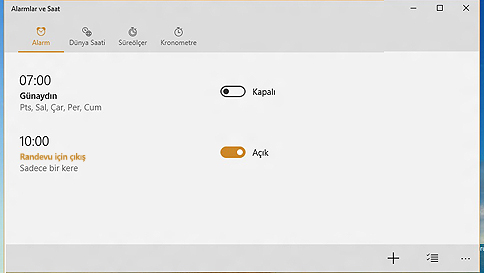
Dünya Saati
Konum eklemek ve dünyanın dört bir yanında saatleri karşılaştırmak için:
Şu öğeyi seçin: Dünya Saati ve ardından en alttaki Yeni + tuşuna basın.
İlgili konumun ilk birkaç harfini yazın ve ardından listeden seçiminizi yapın. İstediğiniz konumu göremiyorsanız aynı saat diliminde bulunan başka bir konumu deneyin.
Saatleri karşılaştır öğesini seçin (alttaki 2 saat) ve ardından alttaki kaydırıcıdan bir saat seçin. Kaydırıcının gösterdiği yeri değiştirmek için haritadan bir konum seçin.
Saatleri Karşılaştır modundan çıkmak için Geri düğmesine veya Esc tuşuna basın.
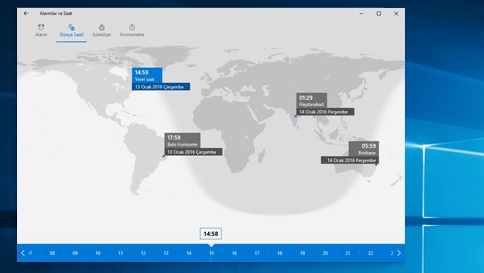
Yorumlar kapatıldı.